알림은 많은 온라인 애플리케이션, 특히 Slack과 같은 실시간 커뮤니케이션 앱의 핵심 부분입니다. 실시간 메시징 앱에서 메시지는 기기로 푸시되고 전송될 때 수신됩니다. 일반적으로 각 새 메시지에는 알림과 함께 제공되므로 사용자가 새 메시지가 있음을 알 수 있습니다.
알림은 일반적으로 시각적 알림과 오디오 알림의 두 부분으로 구성됩니다. 시각적 알림은 일반적으로 화면에 표시되는 팝업 또는 배지의 형태를 취합니다. 시각적 알림 자체가 항상 가장 유용한 것은 아닙니다. 그러나 하루 종일처럼 종종 화면에서 시선을 돌리고 쉽게 화면을 놓칩니다. 오디오 알림은 시각적 알림 핑과 동시에 소리를 재생하여 가능한 한 합리적으로 알림을 놓칠 위험을 최소화하는 데 도움이 됩니다.
예를 들어 컴퓨터에서 다른 창을 보고 있는 경우 시스템 알림을 일으키지 않는 알림이 표시되지 않을 수 있습니다. 마찬가지로 누군가와 채팅을 하고 화면에서 시선을 돌리면 다른 앱에 오버레이되어 있어도 시스템 알림을 놓칠 수 있습니다. 오디오 알림은 이러한 유형의 시나리오에서 주의를 끌고 새 메시지에 대해 알려줄 수 있습니다.
Slack에서 알림 소리를 사용자 정의하는 방법
그러나 소리가 마음에 들지 않으면 오디오 알림이 짜증날 수 있습니다. Slack은 기본 소리가 마음에 들지 않을 때 선택할 수 있는 몇 가지 알림 소리를 제공합니다.
알림 소리를 구성하려면 기본 설정으로 이동해야 합니다. 기본 설정에 액세스하려면 오른쪽 상단 모서리에 있는 프로필 사진을 클릭한 다음 "기본 설정"을 클릭하십시오.
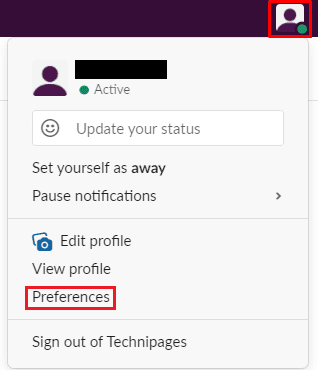
환경 설정에 들어가면 기본 "알림" 탭을 아래로 스크롤하여 "소리 및 모양" 섹션으로 이동합니다. "알림 소리"라고 표시된 "소리 및 모양" 섹션 하단의 드롭다운 상자를 클릭한 다음 사용할 소리를 선택합니다. 선택할 수 있는 12개의 사운드가 있으며 기본 사운드는 "Knock Brush"입니다. 드롭다운 상자의 최상위 선택은 오디오 알림을 비활성화하는 "없음"입니다.
팁: 목록에서 알림음을 선택하면 소리가 재생되어 들을 수 있습니다.
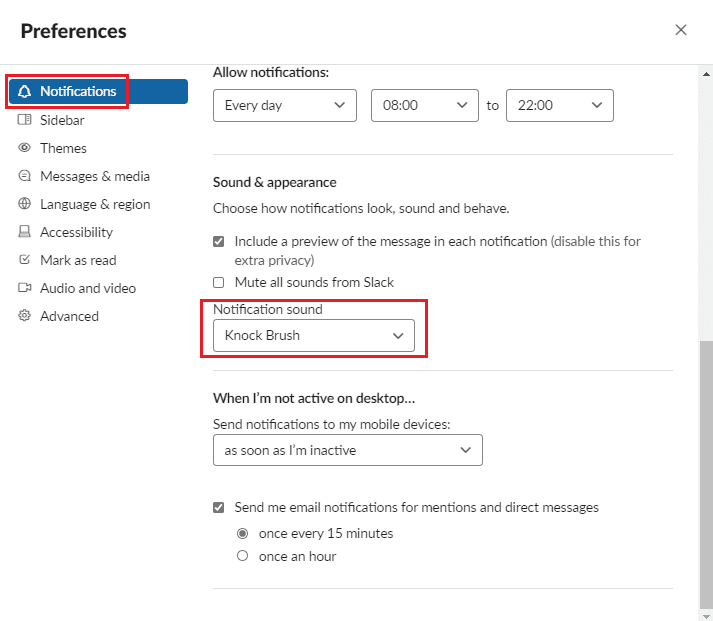
알림은 메시징 앱의 유용한 기능입니다. 그래도 알림음이 자주 들린다면 귀찮게 하고 싶지 않습니다. Slack은 기본 소리가 거슬리는 경우 선택할 수 있는 12가지 알림 소리를 제공합니다.